Как удалить загрузки на Mac (2022 г.)
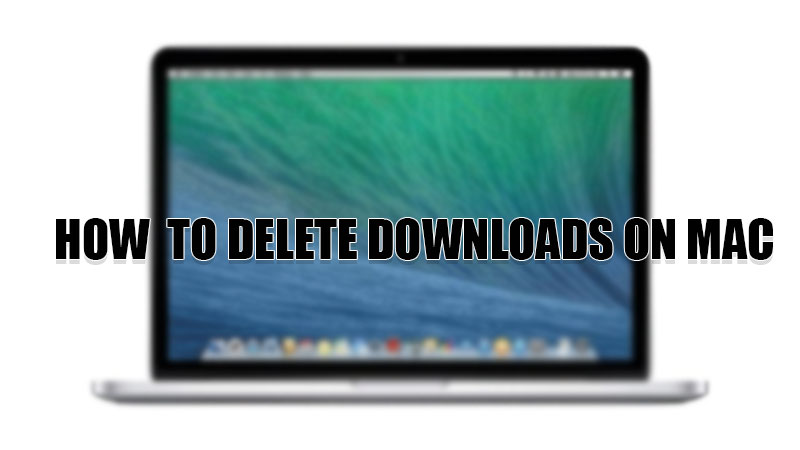
Очистка папки загрузок вашего Mac — это один из способов очистить место хранения вашей операционной системы. Если вам необходимо загрузить большое количество веб-контента на свой Mac, это может занять слишком много места для хранения, что приведет к снижению производительности вашего Mac. Для поддержания производительности вашего Mac необходимо иметь некоторое пространство для операционной системы. Итак, сегодня в этом руководстве я собираюсь объяснить вам, как удалить загрузки на вашем Mac.
Действия по удалению загрузок на Mac

Удаление загрузок на вашем Mac легко и просто, поскольку это можно сделать, выполнив простые шаги, упомянутые ниже. Как упоминалось выше, удаление загрузок с вашего Mac — это хороший способ освободить место для хранения важных вещей на вашем Mac. Итак, без лишних слов, давайте посмотрим, как удалить загрузки на вашем Mac.
Удаление загрузок с помощью Finder
Вы можете удалить загрузки со своего Mac с помощью утилиты «Finder», выполнив следующие действия:
- Откройте приложение «Finder» на своем Mac.
- Теперь выберите папку «Загрузки» на левой панели.
- В папке «Загрузки» выберите файлы, которые хотите удалить, щелкните их правой кнопкой мыши и выберите «Переместить в корзину».
- Как только файлы будут перемещены в «Корзину», щелкните правой кнопкой мыши значок «Корзина» и выберите «Очистить корзину».
Таким образом, вы успешно очистили папку «Загрузки» на своем Mac.
Удаление загрузок из диспетчера хранилища
Вы можете стереть свои загрузки из диспетчера хранилища, выполнив следующие простые шаги:
- Прежде всего, нажмите «Логотип Apple».
- В раскрывающемся меню выберите «Об этом Mac».
- Теперь в диалоговом окне нажмите кнопку «Хранилище».
- В следующем окне нажмите «Управление».
- Здесь выберите «Документы» на левой панели и нажмите «Загрузки».
- Теперь выберите файлы, которые хотите удалить, и нажмите «Удалить».
- Подтвердите процесс, еще раз нажав «Удалить».
Вот как вы можете удалить загрузки на своем Mac. Если вы хотите освободить больше места на Mac, вот руководство «Как освободить место в macOS Monterey».




